Διαχείριση σε λειτουργία προγραμματιστή. Πώς να επιταχύνετε το Android χρησιμοποιώντας τις ρυθμίσεις προγραμματιστή. Χρήσιμες λειτουργίες στη "Λειτουργία προγραμματιστή" στο Android Γιατί απαιτείται η λειτουργία και πώς μπορεί να είναι χρήσιμη
Η λειτουργία προγραμματιστή στο Android είναι ένα ειδικό σύνολο λειτουργιών που είναι ανενεργό και κρυφό από προεπιλογή. Μόλις ενεργοποιηθεί, παρέχει πρόσβαση σε ένα σύνολο βοηθητικών ρυθμίσεων και λειτουργιών. Μεταξύ αυτών: πρόσθετα στοιχεία για εργασία με υλικό και λογισμικό smartphone, εργαλεία για εντοπισμό σφαλμάτων, καταγραφή, δημιουργία αναφορών, διάγνωση της συσκευής κ.λπ.
Στις περισσότερες περιπτώσεις, οι λειτουργίες της λειτουργίας προγραμματιστή δεν ενδιαφέρουν καθόλου τον μέσο χρήστη, καθώς προορίζονται κυρίως για επαγγελματίες: προγραμματιστές, προγραμματιστές υλικολογισμικού, δημιουργούς εφαρμογών και τεχνικούς κέντρων εξυπηρέτησης. Αλλά μερικές φορές η ανάγκη χρήσης της λειτουργίας προγραμματιστή προκύπτει για τον μέσο χρήστη. Δεν μπορείτε να κάνετε χωρίς να στραφείτε στις λειτουργίες που κρύβονται σε αυτήν την ενότητα όταν πρέπει να επιτρέψετε το ξεκλείδωμα του bootloader ή (για παράδειγμα, για). Διαβάστε παρακάτω πώς μπορείτε να ενεργοποιήσετε αυτήν τη λειτουργία και να μεταβείτε στο μενού της.
Σε Android 4.1 και νεότερη έκδοση, το στοιχείο "Για προγραμματιστές" βρίσκεται στο μενού ρυθμίσεων. Στις νέες εκδόσεις του λειτουργικού συστήματος είναι κρυφό από προεπιλογή.
Για να το ενεργοποιήσετε, από Android 4.2 σε Android 7.1, μεταβείτε στις ρυθμίσεις και βρείτε την ενότητα "Σχετικά με το τηλέφωνο" (στο τέλος του μενού ρυθμίσεων). Βρείτε το στοιχείο "Αριθμός κατασκευής" εκεί και κάντε γρήγορα κλικ σε αυτό 7 φορές στη σειρά.
Θα εμφανιστεί ένα μήνυμα στην οθόνη που θα σας ενημερώνει πόσες φορές έχετε μείνει να κάνετε κλικ. Συνεχίστε μέχρι να δείτε την ειδοποίηση "Είστε τώρα προγραμματιστής!".

Μετά από αυτό, η ενότητα "Για προγραμματιστές" θα εμφανιστεί στο κύριο μενού ρυθμίσεων.

Πώς να ενεργοποιήσετε το στοιχείο "Για προγραμματιστές" σε Android 8 και 9
Σε Android 8.0 και μεταγενέστερες εκδόσεις, για να ενεργοποιήσετε το μενού προγραμματιστή, μεταβείτε στην ενότητα "Σύστημα" (το τελευταίο στοιχείο στο μενού ρυθμίσεων). Σε αυτήν την ενότητα, βρείτε το υποστοιχείο "Σχετικά με το τηλέφωνο" (επίσης στο κάτω μέρος).

Κάνοντας κλικ στη γραμμή «Αριθμός κατασκευής» 7 φορές, θα λάβετε μια ειδοποίηση ότι γίνατε προγραμματιστής.
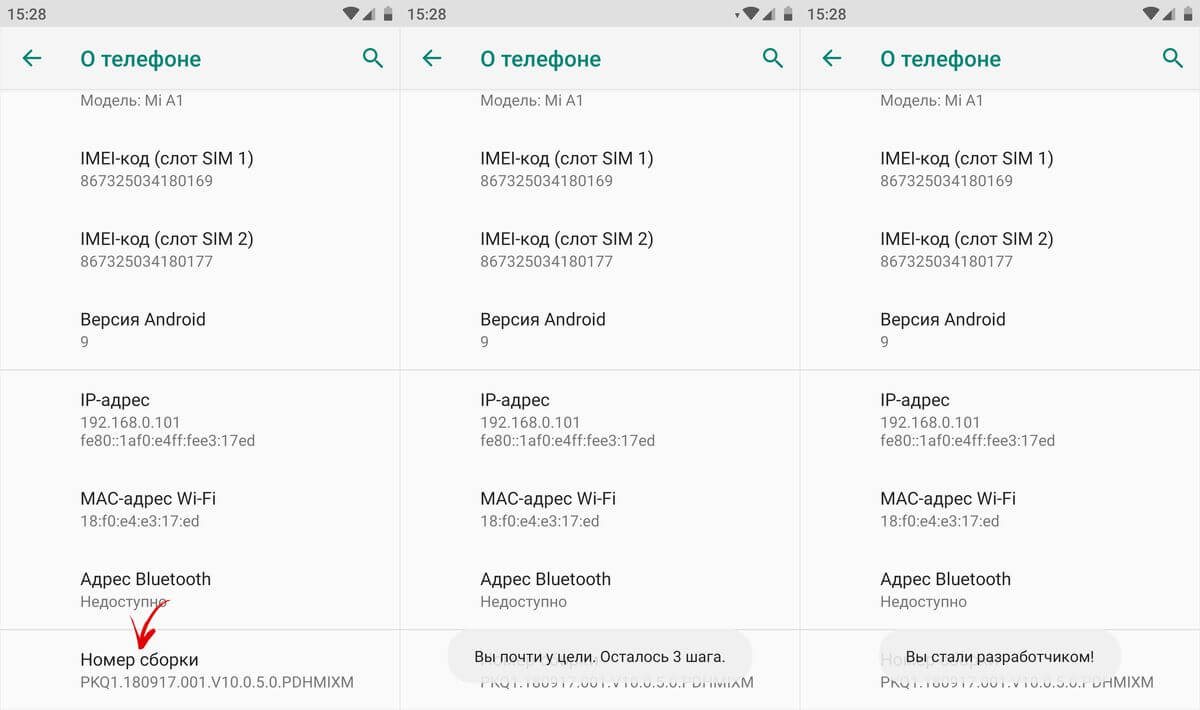
Το στοιχείο "Για προγραμματιστές" θα εμφανιστεί στην ενότητα "Σύστημα" του κύριου μενού ρυθμίσεων.

Λειτουργία προγραμματιστή στο MIUI στο Xiaomi
Στο υλικολογισμικό MIUI στο Xiaomi, το μενού προγραμματιστή ενεργοποιείται με παρόμοιο τρόπο. Το στοιχείο "Σχετικά με το τηλέφωνο" είναι το πρώτο στο μενού ρυθμίσεων. Μεταβείτε σε αυτό και βρείτε την παράμετρο "Έκδοση MIUI". Πατώντας το γρήγορα 7 συνεχόμενες φορές, θα εμφανιστεί στην οθόνη η ειδοποίηση "Έχετε γίνει προγραμματιστής!".


Αφού ενεργοποιήσετε τη λειτουργία, μεταβείτε στο κύριο μενού ρυθμίσεων και βρείτε το στοιχείο "Σύνθετες ρυθμίσεις" εκεί (στην ομάδα "Σύστημα και συσκευή"). Το μενού "Για προγραμματιστές" βρίσκεται στο τέλος της λίστας, είναι το τρίτο στοιχείο από το κάτω μέρος.

Επισκόπηση δυνατοτήτων μενού για προγραμματιστές
Οι λειτουργίες στο μενού προγραμματιστή ομαδοποιούνται σε κατηγορίες. Μια σύντομη περιγραφή καθενός από αυτά είναι παρακάτω. Ορισμένες επιλογές δεν υπάρχουν σε όλα τα smartphone, αλλά επειδή η λειτουργία προγραμματιστή είναι μέρος του πυρήνα, οι περισσότερες επιλογές είναι διαθέσιμες ανεξάρτητα από το υλικολογισμικό (καθαρό Android, MIUI, EMUI, Flyme κ.λπ.).

Μνήμη. Εμφανίζει τη μέση κατανάλωση RAM του λειτουργικού συστήματος Android και των εφαρμογών κατά την τελευταία περίοδο χρήσης.
Αναφορά σφάλματος. Μπορεί να είναι διαδραστικό και λεπτομερές. Το πρώτο σάς επιτρέπει να τραβήξετε ένα στιγμιότυπο οθόνης, να το συμπληρώσετε με πληροφορίες σχετικά με το πρόβλημα και να παρακολουθήσετε την κατάσταση. Αναλυτικά – συλλέγει λεπτομερείς πληροφορίες για το σύστημα, καλύπτοντας πολλές παραμέτρους. Χρησιμοποιείται εάν το smartphone δεν λειτουργεί καλά, δεν ανταποκρίνεται σε ενέργειες ή είναι πολύ αργό.

Εφεδρικός κωδικός πρόσβασης. Σας επιτρέπει να ορίσετε έναν κωδικό πρόσβασης για την προστασία των εφεδρικών δεδομένων σας.
Κρατήστε την οθόνη αναμμένη. Αφήνει τον οπίσθιο φωτισμό της οθόνης συνεχώς ενεργό όταν η συσκευή φορτίζεται.
Ενεργοποίηση HCI Bluetooth Log. Σας επιτρέπει να αποθηκεύετε πακέτα δεδομένων Bluetooth HCI στο αρχείο καταγραφής BTSNOOP_HCI.log (η τοποθεσία του αρχείου διαφέρει σε διαφορετικά smartphone και εκδόσεις λειτουργικού συστήματος). Χρησιμοποιώντας ειδικό λογισμικό, μπορείτε να αναλύσετε τα δεδομένα καταγραφής, για παράδειγμα, να προσδιορίσετε σε ποια λειτουργία μεταδίδεται ο ήχος στα ακουστικά (SBC, AAC, aptX κ.λπ.).
Ξεκλείδωμα εργοστασίου. Επιτρέπει/απαγορεύει το ξεκλείδωμα του bootloader σε συσκευές με κλειδωμένο bootloader. Απαιτείται ενεργοποίηση για π.χ.
Εκτελούμενες Εφαρμογές. Λίστα εκτελούμενων προγραμμάτων και εμφάνιση της κατανάλωσης πόρων του συστήματος από καθένα από αυτά.

Λειτουργία χρώματος. Ενεργοποιεί το συνδυασμό χρωμάτων SRGB.
Υπηρεσία WebView. Επιλογή μηχανής για την επεξεργασία ιστοσελίδων από εφαρμογές που δεν διαθέτουν τυπικές λειτουργίες προγράμματος περιήγησης.
Αυτόματες ενημερώσεις συστήματος. Ενεργοποιείται κατά την επανεκκίνηση της συσκευής.
Εντοπισμός σφαλμάτων
Τα στοιχεία λειτουργίας "Εντοπισμός σφαλμάτων" είναι υπεύθυνα για τον εντοπισμό σφαλμάτων της λειτουργίας του λειτουργικού συστήματος από έναν υπολογιστή μέσω καλωδίου USB.

Εντοπισμός σφαλμάτων USB. Ενεργοποιήστε/απενεργοποιήστε την υποστήριξη για εντοπισμό σφαλμάτων από τον υπολογιστή σας.
Ανάκληση πρόσβασης. Αποτρέψτε την παρεμβολή στο σύστημα υπολογιστών από τους οποίους είχε πραγματοποιηθεί προηγουμένως εντοπισμός σφαλμάτων.
Αναφορά σφάλματος. Εμφανίζει το αντίστοιχο πλήκτρο στο μενού.
Επιλέξτε εφαρμογή για εικονικές τοποθεσίες. Είναι υπεύθυνος για την επιλογή μιας εφαρμογής που μεταδίδει ψευδείς συντεταγμένες τοποθεσίας (Fake GPS).

Ενεργοποίηση ελέγχου χαρακτηριστικών. Ενεργοποιεί τον έλεγχο χαρακτηριστικών στη λειτουργία εντοπισμού σφαλμάτων.
Επιλέξτε εφαρμογή για εντοπισμό σφαλμάτων. Επιλογή συγκεκριμένης εφαρμογής για εντοπισμό σφαλμάτων. Χρήσιμο για προγραμματιστές και προγραμματιστές λογισμικού.
Περιμένετε να συνδεθεί το πρόγραμμα εντοπισμού σφαλμάτων. Το στοιχείο είναι ανενεργό μέχρι να καθοριστεί η εφαρμογή εντοπισμού σφαλμάτων.
Ελέγξτε την εφαρμογή κατά την εγκατάσταση. Έλεγχος ασφάλειας εφαρμογής κατά την εγκατάσταση μέσω ADB/ADT.
Μέγεθος buffer καταγραφής. Υπεύθυνος για το μέγεθος του buffer στο οποίο είναι γραμμένο το αρχείο καταγραφής διεργασίας εντοπισμού σφαλμάτων.
Εντοπισμός σφαλμάτων GPU. Ενεργοποιεί τη φόρτωση των επιπέδων εντοπισμού σφαλμάτων GPU.
Παρακολούθηση ενημερώσεων συστήματος. Παρακολουθήστε και αναλύστε τις ροές εργασίας για να βελτιώσετε την απόδοση του λειτουργικού συστήματος.
δίκτυα
Αυτή η ενότητα του μενού προγραμματιστή είναι υπεύθυνη για ενσύρματες και ασύρματες συνδέσεις (USB, BT, Wi-Fi).

Πιστοποίηση ασύρματης οθόνης. Εμφανίζει τις επιλογές πιστοποίησης οθόνης WiDi/Miracast.
Λεπτομερές αρχείο καταγραφής Wi-Fi. Εκτεταμένο αρχείο καταγραφής για συνδέσεις δικτύου.
Μετάβαση σε δίκτυο κινητής τηλεφωνίας. Αυτόματη εναλλαγή σε κινητό. Διαδίκτυο εάν το Wi-Fi είναι κακό.
Ενεργοποιείτε πάντα την αναζήτηση για δίκτυα Wi-Fi. Το smartphone αναζητά δίκτυα ακόμη και όταν χρησιμοποιεί EDGE/3G/4G.
Μην απενεργοποιείτε το κινητό σας internet. Διατηρεί πάντα ενεργή τη σύνδεση EDGE/3G/LTE, ακόμα και όταν λειτουργεί το Wi-Fi. Χρήσιμο όταν η σύνδεση Wi-Fi είναι ασταθής.
Επιτάχυνση υλικού σε λειτουργία μόντεμ. Χρήση επιτάχυνσης κατά τη σύνδεση ως μόντεμ. Μπορεί να είναι χρήσιμο όταν η ταχύτητα του Διαδικτύου είναι χαμηλή.
Διαμόρφωση USB. Λειτουργία σύνδεσης υπολογιστή: φόρτιση, MTP (μεταφορά δεδομένων), PTP (σε λειτουργία κάμερας), RNDIS (κάρτα δικτύου), πηγή ήχου, MIDI (συνθεσάιζερ ήχου).

Εμφάνιση συσκευών Bluetooth χωρίς ονόματα. Εμφανίζει τις διευθύνσεις MAC των διαθέσιμων ασύρματων gadget.
Απενεργοποιήστε το απόλυτο επίπεδο έντασης. Απενεργοποιήστε το απόλυτο επίπεδο έντασης. Μπορεί να βοηθήσει εάν τα ακουστικά BT παίζουν πολύ απαλά/δυνατά.

Ενεργοποίηση αναπαραγωγής εντός ζώνης. Μεταδίδει ηχητικά σήματα από το τηλέφωνο στα ακουστικά. Ενεργοποιήστε εάν το σετ μικροφώνου-ακουστικού δεν αναφέρει εισερχόμενη κλήση ή μήνυμα.
Έκδοση Bluetooth AVRCP. Επιλογή της έκδοσης πρωτοκόλλου σήματος ελέγχου. Η αλλαγή μερικές φορές βοηθάει εάν το smartphone δεν ανταποκρίνεται σωστά στα πατήματα κουμπιών (παύση, επαναφορά, ένταση) ασύρματων ακουστικών/ηχείων.
Κωδικοποιητής ήχου για μετάδοση μέσω Bluetooth. Επιλογή της λειτουργίας κωδικοποίησης ήχου. Σας επιτρέπει να κάνετε εναλλαγή μεταξύ SBC, AAC, LDAC, aptX κ.λπ. Το οποίο είναι λογικό, λειτουργεί μόνο εάν τα ακουστικά υποστηρίζουν πολλούς κωδικοποιητές.

Ρυθμός δειγματοληψίας κατά τη μετάδοση μέσω Bluetooth. Ρυθμός δειγματοληψίας ήχου BT. Όσο υψηλότερη, τόσο καλύτερη είναι η ποιότητα, αλλά δεν λειτουργεί πάντα και είναι αποτελεσματικό μόνο για μορφές μουσικής χωρίς απώλεια.
Βάθος κωδικοποίησης ήχου όταν μεταδίδεται μέσω Bluetooth. Ομοίως: όσο υψηλότερη, τόσο καλύτερη είναι η ποιότητα.
Λειτουργία ήχου Bluetooth. Εναλλαγή μεταξύ μονοφωνικού και στερεοφωνικού. Μπορεί να είναι χρήσιμο εάν τα ακουστικά δεν θέλουν να παίζουν στερεοφωνικά.
Κωδικοποιητής ήχου LDAC για Bluetooth: Ποιότητα αναπαραγωγής. Επιλέγοντας μια ισορροπία μεταξύ ποιότητας και ταχύτητας σύνδεσης. Ανυψώνοντάς το μερικές φορές βελτιώνει τον ήχο, μειώνοντάς το μερικές φορές βελτιώνει την ποιότητα της σύνδεσης.
Εισαγωγή
Το τμήμα που είναι υπεύθυνο για την εμφάνιση πινελιών. Σας επιτρέπει να δοκιμάσετε τον αισθητήρα οθόνης.

Οπτική απόκριση. Εμφανίζει σημεία επαφής με τα δάχτυλα. Ελέγχεται η σωστή λειτουργία του αισθητήρα.
Εμφάνιση πατημάτων. Το ίδιο πράγμα, αλλά με τη μορφή διακεκομμένων γραμμών και όχι κουκκίδων.
Απόδοση
Ένα σύνολο ρυθμίσεων που είναι υπεύθυνες για τη διεπαφή. Χρήσιμο κυρίως για προγραμματιστές· οι άπειροι χρήστες έχουν μικρό ενδιαφέρον, εκτός από το τελευταίο σημείο.

Εμφάνιση ενημερώσεων επιφάνειας. Εμφανίζει στοιχεία διεπαφής που ενημερώνονται χρησιμοποιώντας τρεμοπαίζει.
Εμφάνιση περιγραμμάτων στοιχείων. Εμφανίζει τα όρια των στοιχείων διεπαφής.
Διεπαφή καθρέφτη. Αναγκάζει τους διακόπτες, τα ρυθμιστικά και τα πλαίσια ελέγχου να τοποθετηθούν στα δεξιά, το κείμενο στοιχίζεται προς τα αριστερά (σε αραβικό στιλ).

Κινούμενα σχέδια παραθύρων. Ταχύτητα κινούμενων εικόνων στα παράθυρα εφαρμογών.
Κινούμενα σχέδια μετάβασης. Ταχύτητα κινούμενης εικόνας κατά την εναλλαγή μεταξύ στοιχείων/προγραμμάτων.
Διάρκεια κινουμένων σχεδίων. Περίπου το ίδιο με το προηγούμενο σημείο.
Εξομοίωση πρόσθετων οθονών. Εμφάνιση πρόσθετης οθόνης πάνω από την κύρια, με διπλότυπη διεπαφή.
Ελάχιστο πλάτος. Το πιο χρήσιμο στοιχείο έχει σχεδιαστεί για τον έλεγχο της κλίμακας διεπαφής. Εάν τα στοιχεία είναι πολύ μεγάλα - μπορείτε να αυξήσετε το DPI, πολύ μικρό - μειώστε (ελάχιστο 320). Η λειτουργία είναι παρούσα στο Android 7 και μεταγενέστερα, αλλά όχι παντού.
Επιτάχυνση απόδοσης υλικού
Εργασία με γραφικά. Εκτός από προγραμματιστές, μπορεί να χρειαστεί για προβλήματα με το 3D.

Επιτάχυνση GPU. Επιτρέπει τη συνεχή χρήση της GPU για επεξεργασία 2D.
Εμφάνιση ενημερώσεων οθόνης. Αν αναβοσβήνουν επισημαίνονται οι περιοχές της διεπαφής που επεξεργάζεται το γράφημα. επεξεργαστή.
Εμφάνιση ενημερώσεων υλικού. Επισημαίνει με πράσινο χρώμα στοιχεία που έχουν υποστεί επεξεργασία από το υλικό.
Εντοπισμός σφαλμάτων επικάλυψης. Επισημαίνει περιοχές όπου τα στοιχεία GUI αλληλοεπικαλύπτονται.

Αποσφαλμάτωση λειτουργιών περικοπής πολύπλοκων σχημάτων. Επιλογή στοιχείων σύνθετου σχήματος στο GUI.
Ενεργοποίηση 4x MSAA. Επιτρέπει την εξομάλυνση εικόνας 4x. Κάνει την εικόνα πιο ομαλή, αλλά φορτώνει το chipset.
Απενεργοποιήστε τις επικαλύψεις υλικού. Περιλαμβάνει γράφημα. επεξεργαστής για την επεξεργασία επικαλύψεων.
Προσομοίωση ανωμαλίας. Προσαρμόζει την απόδοση χρωμάτων για άτομα με μειωμένη αντίληψη χρώματος (αχρωματοψία κ.λπ.). Η μονόχρωμη λειτουργία μπορεί να είναι χρήσιμη για συσκευές με οθόνες OLED σε λειτουργία ανάγνωσης (όταν δεν χρειάζονται έγχρωμες εικόνες), καθώς εξοικονομεί μπαταρία.

Καθιστών. Επιλογή μηχανής επεξεργασίας γραφικών. Το στοιχείο δεν είναι διαθέσιμο σε όλα τα smartphone.
ΠΟΛΥΜΕΣΑ
Απενεργοποίηση μεταφοράς ήχου (USB). Απενεργοποιεί την έξοδο ήχου σε εξωτερικές συσκευές, όπως ενισχυτές/DAC/κάρτες ήχου/ακουστικά τύπου C με ψηφιακή έξοδο.

Παρακολούθηση
Αυστηρό καθεστώς. Κάνει τον οπίσθιο φωτισμό να τρεμοπαίζει κατά την εκτέλεση εργασιών με ένταση πόρων.
Εμφάνιση χρήσης CPU. Εμφανίζει δεδομένα φορτίου CPU. Δεν είναι διαθέσιμο σε όλα τα smartphone.
Απόδοση GPU προφίλ. Εμφανίζει τη δραστηριότητα της GPU με τη μορφή ράβδων γραφήματος ή μεταδίδει στο ADB.
Εφαρμογές
Αυτή η υποενότητα είναι υπεύθυνη για την εργασία με εφαρμογές.
Μετατόπιση του φόντου Δραστηριότητες. Διαγράφει τα δεδομένα της εφαρμογής μετά την ολοκλήρωση.
Όριο διαδικασίας παρασκηνίου. Περιορίζει τον αριθμό των διεργασιών που είναι ταυτόχρονα ενεργές στο παρασκήνιο. Μπορεί να σας βοηθήσει να απαλλαγείτε από την υπερβολική κατανάλωση μπαταρίας.

Ελεγχο του ιστορικού τους. Εμφανίζει διαδικασίες που εκτελούνται στο παρασκήνιο.
Όλα τα ANR. Ενεργοποιεί τις ειδοποιήσεις ότι μια εφαρμογή έχει παγώσει και δεν ανταποκρίνεται, ακόμα κι αν έχει ελαχιστοποιηθεί.
Εμφάνιση ειδοποιήσεων καναλιού ειδοποιήσεων. Ενεργοποιεί την εμφάνιση ειδοποιήσεων εκτός του έγκυρου καναλιού.
Ανενεργές Εφαρμογές. Εμφανίζει και σας επιτρέπει να αλλάξετε την κατάσταση των ενεργών/ανενεργών εφαρμογών.

Επιτρέψτε την αποθήκευση σε εξωτερικές μονάδες δίσκου. Μπορείς, ακόμα κι αν δεν το υποστηρίζουν. Μπορεί να βοηθήσει σε συσκευές με μικρή μνήμη (8-16 GB), αλλά όχι πάντα.
Αλλαγή μεγέθους σε λειτουργία πολλαπλών παραθύρων. Παρέχει τη δυνατότητα αναγκαστικής αλλαγής μεγέθους των παραθύρων εφαρμογών σε λειτουργία πολλαπλών παραθύρων, ακόμα κι αν δεν το υποστηρίζουν.
Ενεργοποίηση βελτιστοποίησης MIUI. Ένα στοιχείο διαθέσιμο στο μενού προγραμματιστών στο Xiaomi. Βελτιώνει την απόδοση του συστήματος, επομένως είναι ενεργό, αλλά η απενεργοποίησή του μπορεί να βοηθήσει με ορισμένα σφάλματα.
Ειδοποίηση για επικίνδυνες λειτουργίες. Διαθέσιμο σε Xiaomi. Προειδοποιεί εάν το πρόγραμμα παρουσιάζει ασυνήθιστη δραστηριότητα και θέλει να κάνει κάτι ύποπτο.
Πώς να απενεργοποιήσετε τη λειτουργία προγραμματιστή
Μπορείτε να απενεργοποιήσετε τη λειτουργία προγραμματιστή στο Android χρησιμοποιώντας το διακόπτη στο επάνω μέρος του μενού του. Αλλά για να το αποκρύψετε εντελώς, ίσως χρειαστεί να διαγράψετε τα δεδομένα του προγράμματος ρυθμίσεών σας.

Σε παλαιότερες εκδόσεις του Android, για να καταργήσετε το μενού Επιλογές προγραμματιστή από τις Ρυθμίσεις, ανοίξτε το υπομενού Εφαρμογές. Επιλέξτε "Όλα" (σάρωση δύο φορές προς τα δεξιά), ανοίξτε την κάρτα εφαρμογής "Ρυθμίσεις", κάντε κλικ στο κουμπί "Διαγραφή δεδομένων" και επιβεβαιώστε τη διαγραφή δεδομένων.
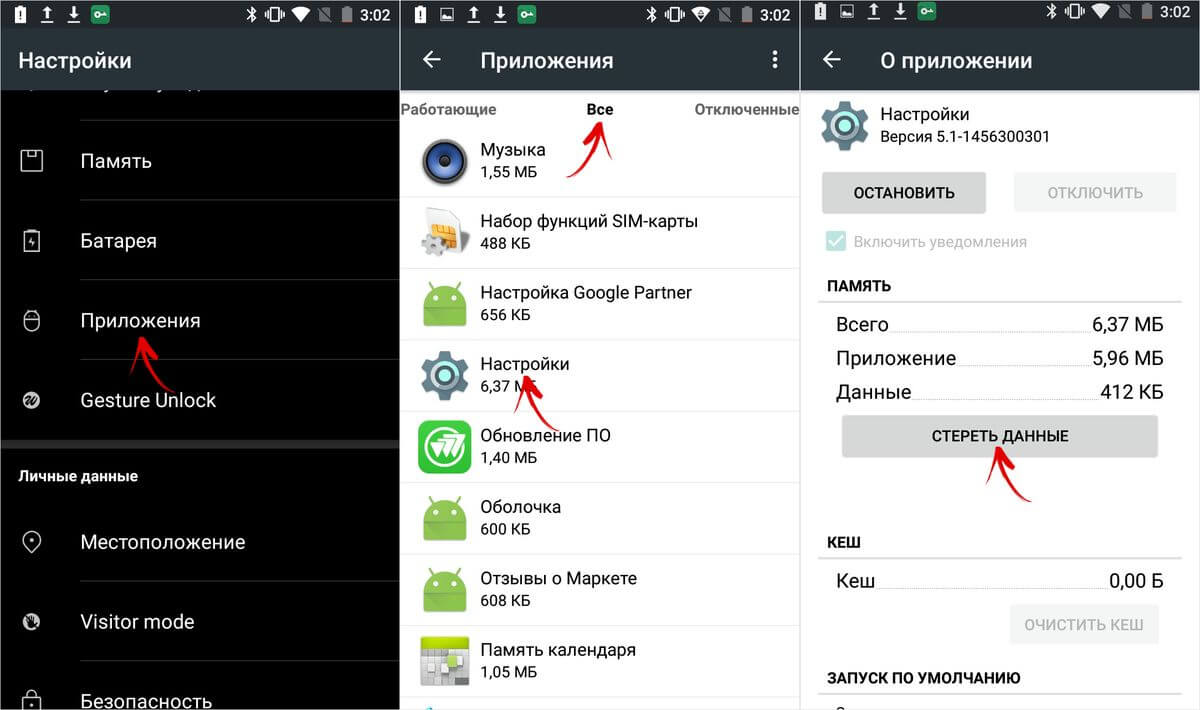
Σε Android 8 και μεταγενέστερες εκδόσεις, επιλέξτε Εφαρμογές και ειδοποιήσεις στις Ρυθμίσεις. Κάντε κλικ στο κουμπί "Εμφάνιση όλων των εφαρμογών", βρείτε τις "Ρυθμίσεις" στη λίστα. Μόλις το επιλέξετε, θα δείτε την επιλογή "Αποθήκευση" μεταξύ των στοιχείων. Ανοίξτε το και κάντε κλικ στο «Διαγραφή δεδομένων».
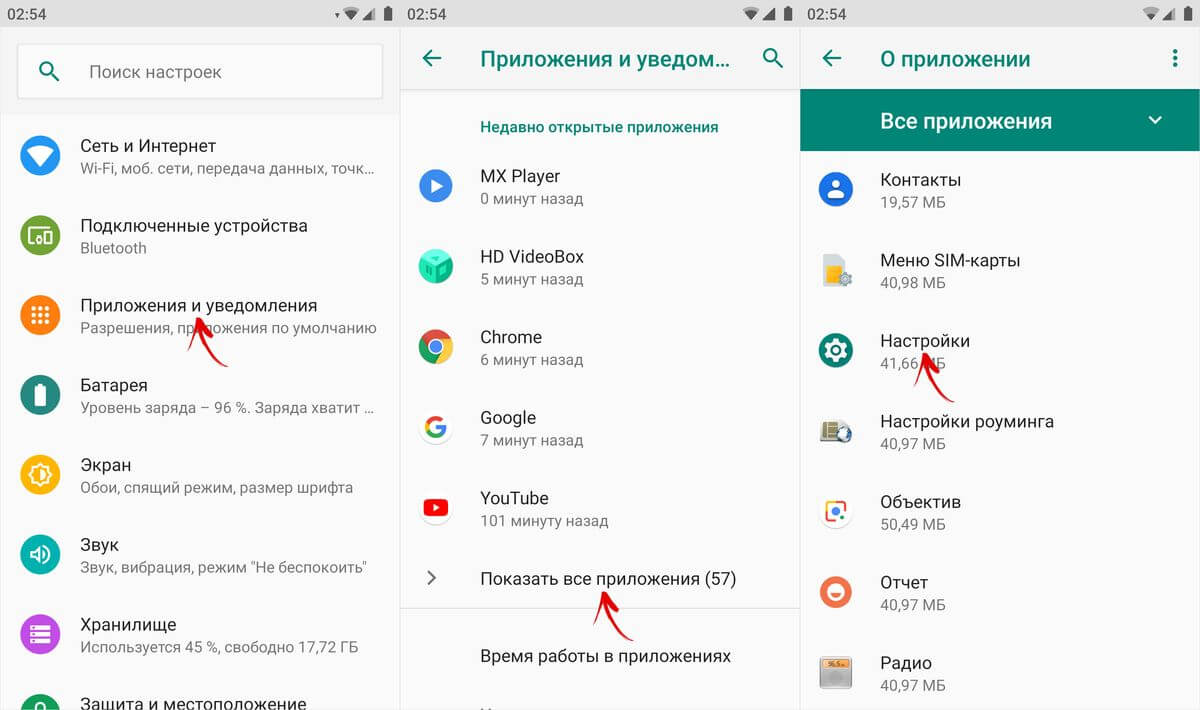
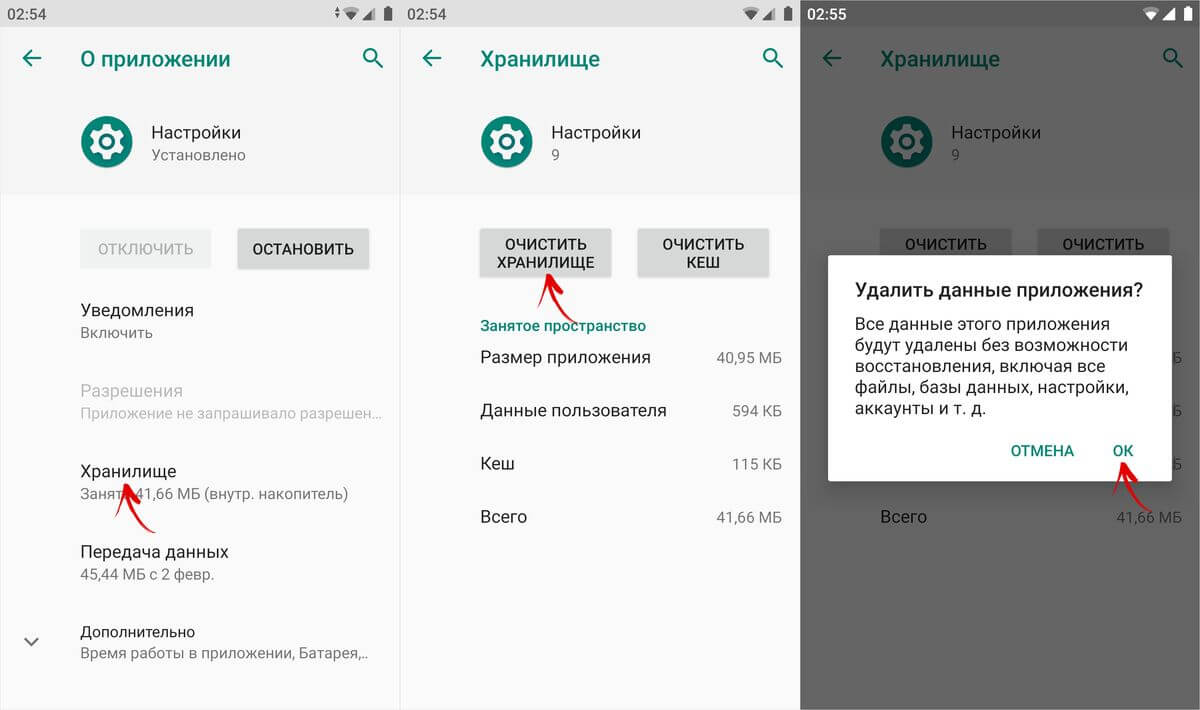
Στο MIUI της Xiaomi, επιλέξτε «Όλες οι εφαρμογές» στις ρυθμίσεις. Βρείτε την εφαρμογή Ρυθμίσεις στη λίστα και ανοίξτε την κάρτα της.

Κάντε κλικ στο κουμπί Clear στο κάτω μέρος, κάντε κλικ στο Clear All και επιλέξτε OK.

Ολοκληρώθηκε, η λειτουργία προγραμματιστή είναι απενεργοποιημένη και αφαιρείται από τις ρυθμίσεις. Μπορείτε να το ενεργοποιήσετε ξανά χρησιμοποιώντας τη μέθοδο που περιγράφεται στην αρχή του άρθρου.
(4,40 από 5, βαθμολογία: 10 )
Καλως ορίσατε φίλοι. Σήμερα θα σας πούμε πώς να ενεργοποιήσετε τα πολλαπλά παράθυρα για όλες τις εφαρμογές στο Android 7, καθώς και πώς να κάνετε το τηλέφωνό σας να λειτουργεί πιο γρήγορα. Αυτό είναι ένα πολύ απλό κόλπο, αλλά πρέπει να ενεργοποιήσετε τις Επιλογές προγραμματιστή για να το κάνετε αυτό. Οι Επιλογές Προγραμματιστή είναι σαν ένας μυστικός κόσμος για τους λάτρεις του Android να κάνουν ωραία πράγματα. Όχι μόνο μπορείτε να επιταχύνετε τα κινούμενα σχέδια, αλλά μπορείτε επίσης να αναγκάσετε όλες τις εφαρμογές να δημιουργήσουν πολλά παράθυρα και πολλά άλλα, αναφορές. Εάν είστε έμπειρος χρήστης Android, πρέπει να γνωρίζετε αυτά τα κόλπα.
Οι επιλογές προγραμματιστών υπήρχαν από το Android 4.2, αλλά μέχρι τώρα ήταν κρυμμένες στο ίδιο μέρος. Τα καλά νέα είναι ότι η ενεργοποίηση των επιλογών είναι εύκολη και λειτουργούν το ίδιο σχεδόν σε κάθε τηλέφωνο ή tablet Android.
Τα παρακάτω βήματα θα πρέπει να λειτουργούν σε οποιαδήποτε συσκευή διαθέτει KitKat ή νεότερη έκδοση. Η διαδικασία μπορεί να είναι ελαφρώς διαφορετική, αλλά πρέπει απλώς να αναζητήσετε τον "Αριθμό κατασκευής".
- Μεταβείτε στις Ρυθμίσεις > Σχετικά με το τηλέφωνο/tablet
- (Ορισμένα τηλέφωνα θα έχουν ένα επιπλέον βήμα. Κάντε κλικ στις Πληροφορίες λογισμικού)
- Βρείτε τον Αριθμό κατασκευής και κάντε κλικ σε αυτόν πολλές φορές
- Ολοκληρώστε κάνοντας κλικ όταν λέει ότι είστε πλέον προγραμματιστής!
- Επιστρέψτε στην κύρια σελίδα στις Ρυθμίσεις
- Πρέπει να δείτε Επιλογές ανάπτυξηςπαρακάτω ή στις Ρυθμίσεις για προχωρημένους
- Αυτό είναι!
Γιατί να το κάνω;
Όπως αναφέραμε παραπάνω, υπάρχουν μερικά ωραία κόλπα που μπορείτε να κάνετε χρησιμοποιώντας τις Επιλογές προγραμματιστή. Ένα κόλπο που προτείνουμε πάντα επιταχύνει τα κινούμενα σχέδια και τις μεταβάσεις. Αυτό θα κάνει το τηλέφωνό σας να λειτουργεί πιο γρήγορα όταν ανοίγετε εφαρμογές και πλοηγείστε στη διεπαφή χρήστη. Κάθε χρήστης Android πρέπει να γνωρίζει αυτό το απλό κόλπο.
Πώς να επιταχύνετε το τηλέφωνό σας Android
- Ανοίξτε τις Ρυθμίσεις > Επιλογές προγραμματιστή
- Κάντε κύλιση προς τα κάτω, επιλέξτε Παράθυρο κινούμενης εικόνας 0,5x
- Επιλέγω Μετάβαση κινουμένων σχεδίων 0,5x
- Επιλέγω Ταχύτητα κινουμένων σχεδίων 0,5x
- Μπορείτε να απενεργοποιήσετε εντελώς το animation. Μόλις τελειώσετε, επιστρέψτε στην αρχική οθόνη και απενεργοποιήστε την οθόνη χρησιμοποιώντας το κουμπί λειτουργίας. Ενεργοποιήστε το τηλέφωνό σας και απολαύστε πιο γρήγορα κινούμενα σχέδια και διεπαφή.

Πώς να αναγκάσετε όλες τις εφαρμογές να χρησιμοποιούν πολλαπλά παράθυρα
Το Android 7.0 εισήγαγε την εγγενή λειτουργία πολλών παραθύρων, αλλά δεν την υποστηρίζουν όλες οι εφαρμογές. Στην πραγματικότητα, πολλές εφαρμογές δεν το υποστηρίζουν, επομένως δεν είναι πολύ χρήσιμο. Αλλά μπορείτε να αναγκάσετε την εφαρμογή να είναι συμβατή με τη νέα δυνατότητα και το μόνο που έχετε να κάνετε είναι να μεταβείτε ξανά στις μυστικές ρυθμίσεις προγραμματιστή.
- Ακολουθήστε τα παραπάνω βήματα για να ενεργοποιήσετε τη λειτουργία προγραμματιστή
- Ανοίξτε τις Ρυθμίσεις > Επιλογές προγραμματιστή
- Κάντε κύλιση προς τα κάτω και επιλέξτε Αναγκάστε τις δραστηριότητες να μπορούν να αλλάξουν μέγεθος(Αναγκάστε τις εφαρμογές να αλλάξουν μέγεθος)
- Επανεκκινήστε το τηλέφωνό σας

Τώρα μπορείτε να ανοίξετε οποιεσδήποτε εφαρμογές σε λειτουργία πολλαπλών παραθύρων. Θα πρέπει να σημειωθεί ότι ορισμένες εφαρμογές ενδέχεται να αναγκαστούν να κλείσουν όταν τις θέσετε σε λειτουργία πολλαπλών παραθύρων. Οι εφαρμογές που δεν το υποστηρίζουν θα λένε "Αυτή η εφαρμογή δεν μπορεί να εκτελεστεί σε λειτουργία πολλαπλών παραθύρων", αλλά οι περισσότερες από αυτές θα εξακολουθούν να λειτουργούν καλά.
Οι Secret Developer Options είναι ένα από τα αγαπημένα μας πράγματα για το Android. Ο μέσος χρήστης δεν το γνωρίζει, αλλά οι λάτρεις μπορούν να τα χρησιμοποιήσουν για να ωθήσουν τα τηλέφωνά τους στα άκρα.
Η λειτουργία προγραμματιστή είναι ένα κουτί της Πανδώρας που ανοίγει τις δυνατότητες διαχείρισης του λειτουργικού συστήματος Android. Φυσικά, η λειτουργία προγραμματιστή είναι ένα απαραίτητο εργαλείο για έναν προγραμματιστή εφαρμογών Android, αλλά οι απλοί άνθρωποι μπορούν επίσης να χρησιμοποιήσουν κάποια κόλπα.
Θα σας πούμε για πέντε χρήσιμες λειτουργίες της λειτουργίας προγραμματιστή στο Android.
Πώς να ενεργοποιήσετε τη λειτουργία προγραμματιστή στο Android

Η λειτουργία προγραμματιστή είναι μια ειδική ενότητα στο μενού ρυθμίσεων μιας κινητής συσκευής, η οποία δεν είναι ενεργή από προεπιλογή. Για να ενεργοποιήσετε το μενού, πρέπει να μεταβείτε στις "Ρυθμίσεις" - "Πληροφορίες τηλεφώνου" και να κάνετε κλικ στο "Αριθμός κατασκευής" αρκετές φορές μέχρι να εμφανιστεί μια ειδοποίηση ότι η λειτουργία προγραμματιστή έχει ενεργοποιηθεί. Μετά από αυτό, μπορείτε να επιστρέψετε στο κύριο μενού ρυθμίσεων, όπου θα εμφανιστεί το "For Developers" στην ενότητα "System".
1. Απενεργοποιήστε την κίνηση

Μπορείτε να απενεργοποιήσετε εντελώς το animation, κάνοντας έτσι τη φόρτωση της εφαρμογής τόσο γρήγορα όσο επιτρέπει το υλικό του smartphone σας. Επιπλέον, μπορείτε να κάνετε το κινούμενο σχέδιο να πηγαίνει δύο φορές πιο γρήγορα ή να το απενεργοποιήσετε εντελώς.
Για να αλλάξετε την ταχύτητα κινούμενης εικόνας ή να την απενεργοποιήσετε, πρέπει να μεταβείτε στο μενού προγραμματιστών και να βρείτε παραμέτρους όπως "Κινούμενη εικόνα παραθύρου", "Κινούμενη εικόνα μετάβασης", "Διάρκεια κινούμενης εικόνας". Εάν θέλετε να επιταχύνετε το animation, πρέπει να επιλέξετε την επιλογή "0,5x". Εάν θέλετε να απενεργοποιήσετε εντελώς την κινούμενη εικόνα, επιλέξτε Χωρίς κίνηση.
2. 4x MSAA

Αυτή η επιλογή σάς επιτρέπει να βελτιώσετε την ποιότητα των γραφικών σε παιχνίδια και εφαρμογές OpenGL ES 2.0. Παρατήρησα ότι το smartphone με ενεργοποιημένη την επιλογή έχει καλύτερη απόδοση και επίσης καταναλώνει περισσότερη ισχύ μπαταρίας. Ωστόσο, εάν χρειάζεστε υψηλή ποιότητα σε παιχνίδια και εφαρμογές, τότε η επιλογή 4x MSAA θα βελτιώσει την εικόνα με εξομάλυνση 4x pixel Multi Sample Anti-Aliasing.
3. Ενεργοποιήστε τον εντοπισμό σφαλμάτων USB

Αυτή είναι μια από τις πιο χρησιμοποιούμενες επιλογές για προγραμματιστές. Αυτή η δυνατότητα επιτρέπει στα προγράμματα του υπολογιστή σας να έχουν πρόσβαση στην κινητή συσκευή σας μέσω USB. Επιπλέον, ο εντοπισμός σφαλμάτων USB χρησιμοποιείται για ανάκτηση, εγκατάσταση root, ξεκλείδωμα, δημιουργία αντιγράφου ασφαλείας στον υπολογιστή και πολλά άλλα.
4. Εφεδρικός κωδικός πρόσβασης

Εάν θέλετε να δημιουργήσετε αντίγραφα ασφαλείας του smartphone σας, συνιστάται να το προστατεύσετε με κωδικό πρόσβασης. Αυτή η επιλογή κρυπτογραφεί τα αντίγραφα, έτσι ώστε κάποιος άλλος να μην μπορεί να έχει πρόσβαση σε αυτό, εκτός εάν γνωρίζει τον κωδικό πρόσβασης. Για να δημιουργήσετε έναν κωδικό πρόσβασης, κάντε κλικ στη γραμμή "Εφεδρικός κωδικός πρόσβασης" και εισαγάγετε τον κωδικό πρόσβασής σας.
5. Χρησιμοποιήστε μια πλασματική τοποθεσία

Κάτω από τον εντοπισμό σφαλμάτων υπάρχει μια επιλογή που ονομάζεται "Επιλογή εφαρμογής για εικονικές τοποθεσίες". Για να χρησιμοποιήσετε αυτήν τη λειτουργία, πρέπει να εγκαταστήσετε την εφαρμογή Fake GPS Location, η οποία θα προσομοιώνει τη θέση του smartphone σε μια πλασματική τοποθεσία.
Αφού επιλέξετε την εφαρμογή, μπορείτε να μεταβείτε στους Χάρτες Google και να ελέγξετε τη θέση του smartphone σας. Με αυτόν τον τρόπο μπορείτε να τραβήξετε όμορφες φωτογραφίες στο Instagram ή στο VKontakte με τοποθεσία στη Χαβάη ή στο Παρίσι.
Κανένα σύγχρονο λειτουργικό σύστημα για φορητές συσκευές δεν μπορεί να ανταγωνιστεί το Android όσον αφορά τις ρυθμίσεις και τις επιλογές προσαρμογής. Δεν αποτελεί έκπληξη, γιατί στο λειτουργικό σύστημα της Google μπορείτε να διαμορφώσετε απολύτως τα πάντα, κάθε μικρό πράγμα.
Ωστόσο, πολλοί χρήστες δεν γνωρίζουν ότι ένας τεράστιος αριθμός λειτουργιών της συσκευής Android τους παραμένει κρυφός. Μιλάμε για τη δυνατότητα εντοπισμού σφαλμάτων της συσκευής και ορισμένων άλλων λειτουργιών που είναι δυνατές μόνο στη "λειτουργία προγραμματιστή", η οποία στις περισσότερες περιπτώσεις είναι απενεργοποιημένη και κρύβεται από τα μάτια του χρήστη. Θα σας πούμε πώς να το ενεργοποιήσετε και ποιες δυνατότητες παρέχει σε αυτόν τον οδηγό.
Μετά την ενεργοποίηση αυτής της λειτουργίας, μια νέα ενότητα που ονομάζεται "Για προγραμματιστές" εμφανίζεται στο μενού ρυθμίσεων Android. Ανοίγει νέες δυνατότητες στον χρήστη. Ας εξετάσουμε μερικά από αυτά, τα οποία μπορούν να είναι χρήσιμα ακόμη και για έναν απλό χρήστη:
- Μέγεθος buffer καταγραφής – παρέχει τη δυνατότητα επιλογής της ποσότητας της μνήμης.
- Επιτάχυνση GPU – ενεργοποιεί την επεξεργασία γραφικών 2D.
- Εμφάνιση φορτίου CPU – εμφανίζει μια οθόνη με πληροφορίες σχετικά με το τρέχον φορτίο της CPU.
- Σύνδεση USB – επιλέξτε τον τρόπο λειτουργίας της συσκευής όταν τη συνδέετε σε υπολογιστή μέσω USB.
- Εντοπισμός σφαλμάτων USB - Ενεργοποιεί τη λειτουργία εντοπισμού σφαλμάτων όταν συνδέετε το Android σας σε υπολογιστή με καλώδιο.
- Ψεύτικη τοποθεσία συσκευής - σας επιτρέπει να κάνετε τις εφαρμογές να «νομίζουν» ότι βρίσκεστε σε άλλο μέρος του κόσμου.
Δραστηριοποίηση
Η ενεργοποίηση της λειτουργίας προγραμματιστή είναι εύκολη. Για αυτό χρειάζεστε:
Λίστα διαθέσιμων ρυθμίσεων
Τώρα ας δούμε τις λειτουργίες της ενότητας προγραμματιστή με περισσότερες λεπτομέρειες.
Προσοχή: όταν εργάζεστε με τις ρυθμίσεις σε λειτουργία προγραμματιστή, λόγω της απειρίας των χρηστών, η συσκευή μπορεί να αποτύχει και ακόμη και δεδομένα να χαθούν. Επομένως, συνιστάται να ενεργοποιείτε και να απενεργοποιείτε ορισμένες λειτουργίες με προσοχή.
- Δημιουργήστε μια αναφορά σφαλμάτων.Η επιλογή προορίζεται για την αποστολή αναφορών σφαλμάτων. Τα αρχεία για αποστολή δημιουργούνται μέσα σε λίγα λεπτά.
- Εφεδρικός κωδικός πρόσβασης.Αυτό το στοιχείο σάς επιτρέπει να χρησιμοποιήσετε το ADB για να δημιουργήσετε ένα αντίγραφο ασφαλείας των δεδομένων σε έναν υπολογιστή. Για να δημιουργήσετε ένα αντίγραφο, πρέπει να εισαγάγετε έναν κωδικό πρόσβασης.
- Ενεργή λειτουργία. Εάν αυτή η επιλογή είναι ενεργοποιημένη, η οθόνη της συσκευής δεν θα σβήσει όταν είναι συνδεδεμένη σε υπολογιστή. Θα πρέπει να χρησιμοποιείται με προσοχή, καθώς η παρατεταμένη χρήση της οθόνης μπορεί να την καταστρέψει.
- Επιλογή μιας λειτουργικής μονάδας.Εργαλείο για να επιλέξετε ART ή Davlik. Δεν έχει νόημα να αλλάξεις τίποτα αν δεν ξέρεις σε τι χρησιμεύει.
- Ενεργοποίηση αρχείου καταγραφής μετάδοσης λειτουργιών HCI Bluetooth.Αυτή η δυνατότητα είναι χρήσιμη μόνο για προγραμματιστές, καθώς σας επιτρέπει να παρακολουθείτε και να αναλύετε πακέτα Bluetooth. Μετά την ενεργοποίηση αυτής της επιλογής, τα πακέτα θα αποθηκευτούν στο αρχείο "btsnoop_hci.log". Το αρχείο μπορεί να ανοίξει και να αναλυθεί σε Wireshark ή παρόμοιο.
- Στατιστικά στοιχεία διαδικασίας.Εμφανίζει πληροφορίες σχετικά με τις διαδικασίες που εκτελούνται αυτήν τη στιγμή στη συσκευή. Δεν είναι χρήσιμο για τον μέσο χρήστη.
- Εντοπισμός σφαλμάτων USB. Σας επιτρέπει να συνδέσετε τη συσκευή σας στον υπολογιστή σας μέσω ADB.
- Ανάκληση εξουσιοδότησης εντοπισμού σφαλμάτων USB.Κατά τον εντοπισμό σφαλμάτων μιας συσκευής μέσω USB για πρώτη φορά, πρέπει να εξουσιοδοτηθεί χρησιμοποιώντας κλειδιά για αυτό. Με αυτήν τη ρύθμιση, μπορείτε να αναιρέσετε αυτήν την ενέργεια και να την επαναλάβετε ξανά.
- Αναφορές σφαλμάτων.Η επιλογή είναι πολύ χρήσιμη για τη δοκιμή εφαρμογών. Κρατώντας πατημένο το κουμπί λειτουργίας, μπορείτε να συλλέγετε και να στέλνετε αναφορές σφαλμάτων και σφαλμάτων.
- Φανταστικές τοποθεσίες.Σας επιτρέπει να ορίσετε με μη αυτόματο τρόπο μια τοποθεσία. Χρησιμοποιείται από ορισμένους προγραμματιστές για τη δοκιμή εφαρμογών με γεωγραφική αναφορά.
- Αποσφαλμάτωση εφαρμογών.Μπορείτε να ρυθμίσετε μη αυτόματα τις εφαρμογές για εντοπισμό σφαλμάτων. Βοηθά τους προγραμματιστές να διασφαλίσουν ότι ο κώδικας της εφαρμογής λειτουργεί σωστά.
- Ελέγξτε μέσω USB. Χρησιμοποιώντας αυτήν την επιλογή, μπορείτε να σαρώσετε εφαρμογές που είναι εγκατεστημένες μέσω ADB και να εντοπίσετε κακόβουλη δραστηριότητα.
- Οθόνη αφής.Εάν η επιλογή είναι ενεργοποιημένη, θα εμφανιστούν οπτικά εφέ στην οθόνη υποδεικνύοντας πινελιές στην οθόνη.
- Θέση δείκτη.Εμφανίζει τις συντεταγμένες του τελευταίου σημείου που αγγίξατε την οθόνη.
- Εμφάνιση ορίων διάταξης.Εμφάνιση περιγραμμάτων στοιχείων σε παράθυρα διαλόγου. Σας επιτρέπει να προσδιορίσετε με μεγαλύτερη ακρίβεια πού πρέπει να κάνετε κλικ για να ενεργοποιήσετε ένα στοιχείο στην οθόνη.
- Γράψιμο από δεξιά προς τα αριστερά.Επιτρέπει την αλλαγή του προσανατολισμού της οθόνης. Αυτή η επιλογή απαιτείται για να λειτουργεί με δεξιόχειρη εισαγωγή χαρακτήρων (απαραίτητη για ορισμένες γλώσσες).
- Προσομοίωση πρόσθετης οθόνης.Χρήσιμο μόνο για προγραμματιστές, καθώς σας επιτρέπει να προσομοιώνετε διαφορετικά μεγέθη οθόνης.
- Αναγκαστική απόδοση.Επιτρέπει στις εφαρμογές τη χρήση απόδοσης 2D υλικού. Σε ορισμένες περιπτώσεις, μπορεί να δώσει αύξηση της παραγωγικότητας, σε ορισμένες, αντίθετα, μπορεί να καταστρέψει τα πάντα. Καλύτερα να χρησιμοποιείται με προσοχή.
- Εντοπισμός σφαλμάτων επικάλυψης.Σας επιτρέπει να βλέπετε επικαλύψεις που εμφανίζονται όταν το σύστημα γραφικών σχεδιάζει εικόνες πάνω από κάτι.
- 4x ενεργοποίηση MSAA. Αναγκάζει να ενεργοποιηθεί το ενισχυμένο anti-aliasing. Μετά την ενεργοποίηση, η απόδοση της συσκευής επιδεινώνεται αισθητά.
- Εμφάνιση φορτίου CPU.Εμφανίζει πληροφορίες σχετικά με το τρέχον φορτίο της CPU.
- Εγκατάσταση προφίλ GPU.Αυτή η επιλογή σάς επιτρέπει να αποθηκεύσετε το γράφημα φόρτωσης του συστήματος γραφικών σε ξεχωριστό αρχείο.
- Ανοίξτε την ανίχνευση GL.Σας επιτρέπει να αποθηκεύσετε όλα τα σφάλματα OpenGL σε ξεχωριστό αρχείο.
- διαδικασίες φόντου.Αυτή η επιλογή σάς επιτρέπει να ορίσετε χειροκίνητα τον αριθμό των διεργασιών που εκτελούνται ταυτόχρονα στο παρασκήνιο.
- Εμφάνιση ANR. Ενεργοποιεί την εμφάνιση μηνυμάτων συστήματος όταν παγώνουν οι εφαρμογές. Χρήσιμο εάν οι εφαρμογές συγκρούονται μεταξύ τους.
Απενεργοποίηση
Η εκτέλεση αυτής της διαδικασίας είναι επίσης αρκετά απλή. Σε ορισμένες συσκευές, χρειάζεται απλώς να βρείτε και να ανοίξετε την ενότητα στο μενού ρυθμίσεων "Για προγραμματιστές", και μετακινήστε το διακόπτη σε αυτό στη θέση "Off". Αλλά με αυτόν τον τρόπο, θα απενεργοποιήσουμε μόνο αυτή τη λειτουργία, δηλαδή θα παραμείνει στις ρυθμίσεις. Και πάλι, ας κάνουμε μια κράτηση: αυτή η δυνατότητα δεν είναι διαθέσιμη σε όλες τις συσκευές.
Για να αφαιρέσετε εντελώς μια λειτουργία από το μενού, πρέπει να κάνετε τα εξής:

συμπέρασμα
Φυσικά, η πλειοψηφία των χρηστών δεν χρειάζεται καθόλου τις ρυθμίσεις που περιγράφονται παραπάνω. Εάν είστε νέοι στις επιλογές και δεν καταλαβαίνετε τι κάνουν, είναι καλύτερο να τις αφήσετε ήσυχες και να μην αλλάξετε τίποτα. Θυμηθείτε, οι διαμορφώσεις προγραμματιστών είναι κρυμμένες από απλούς θνητούς για κάποιο λόγο. Χρησιμοποιήστε τα με σύνεση.
Οι επιλογές προγραμματιστή σε μια συσκευή Android μπορούν να φέρουν πολλές χρήσιμες ρυθμίσεις και να εμφανίσουν μια ολόκληρη σειρά από χρήσιμες πληροφορίες για τη συσκευή σας. Για παράδειγμα, για να ρυθμίσετε την ένταση του αγαπημένου σας gadget, θα χρειαστείτε επίσης το μενού "Για προγραμματιστές".
Βασικά, όλα τα νέα smartphone και tablet δεν παρέχουν ανοιχτή πρόσβαση σε αυτό το μενού από το κουτί. Σε αυτή την περίπτωση πρέπει να καταλάβουμε πώς να το ενεργοποιήσουμε.
Πώς να ενεργοποιήσετε το μενού προγραμματιστών στο Android
1. Μεταβείτε στις γενικές "Ρυθμίσεις" της συσκευής και αναζητήστε την ενότητα "Σχετικά με το τηλέφωνο" στο κάτω μέρος:


3. Αφού κάνετε γρήγορα κλικ σε αυτό το στοιχείο, το σύστημα θα σας δώσει το ακόλουθο μήνυμα: "Έχετε γίνει προγραμματιστής!" Οπτικά μοιάζει με αυτό:
4. Τώρα μπορείτε να επιστρέψετε στις κύριες "Ρυθμίσεις" του Android smartphone ή tablet μας και να δείτε το πολυαναμενόμενο μενού "Για προγραμματιστές". Το έχουμε ενεργοποιήσει ή ενεργοποιήσει με επιτυχία:

Αυτό ολοκληρώνει τη διαδικασία για την ενεργοποίηση αυτού του μενού.
Τώρα ας υποθέσουμε ότι θέλουμε να δανείσουμε τη συσκευή μας σε κάποιον και φοβόμαστε ότι κανείς δεν θα αλλάξει κάτι σοβαρό εκεί χωρίς τη συγκατάθεσή μας. Στη συνέχεια, φυσικά, είναι καλύτερο να αποκρύψετε ή να απενεργοποιήσετε αυτό το στοιχείο "Για προγραμματιστές".
Πώς να απενεργοποιήσετε το μενού προγραμματιστών στο Android
Η απενεργοποίηση ή η απόκρυψη (απόκρυψη) του μενού προγραμματιστή στο Android είναι τόσο εύκολη όσο και η ενεργοποίησή του.
1. Πάλι, μεταβείτε στις γενικές "Ρυθμίσεις" της συσκευής και βρείτε την ενότητα "Εφαρμογές" εκεί:

2. Αφού ανοίξετε αυτήν την ενότητα, μεταβείτε στην καρτέλα «Όλα»:

3. Στη συνέχεια, θα πρέπει να βρείτε την εφαρμογή "Ρυθμίσεις" εκεί και να την πατήσετε μία φορά. Θα πρέπει να εμφανιστεί το ακόλουθο μενού περιβάλλοντος:

4. Κάντε κλικ στο κουμπί «Διαγραφή δεδομένων» και αυτό είναι. Το μενού "Για προγραμματιστές" απενεργοποιήθηκε με επιτυχία, αποκρύφθηκε ή διαγράφηκε αν θέλετε. Δεν πρέπει να το φοβάστε αυτό.
Φυσικά, το σύστημα θα σας προειδοποιήσει ότι «Όλα τα δεδομένα από αυτήν την εφαρμογή θα διαγραφούν χωρίς δυνατότητα ανάκτησης, συμπεριλαμβανομένων όλων των αρχείων, βάσεων δεδομένων, ρυθμίσεων, λογαριασμών κ.λπ.». Δεν παρατήρησα κάτι τέτοιο στο smartphone μου. Όλα παρέμειναν «όπως ήταν».
Η λειτουργία ολοκληρώθηκε με επιτυχία!
Κάναμε μια λεπτομερή ανασκόπηση της λειτουργίας προγραμματιστή.
Η λειτουργία Android Developer Mode είναι μια κρυφή ενότητα ειδικών λειτουργιών για προγραμματιστές και προγραμματιστές, η οποία σας επιτρέπει να επεκτείνετε σημαντικά τις ρυθμίσεις του smartphone σας. Αυτή η λειτουργία είναι κρυμμένη από τους απλούς χρήστες, αλλά είναι αρκετά εύκολο να την βρείτε και να την ανοίξετε.
Πώς να ενεργοποιήσετε τη λειτουργία προγραμματιστή;
Η λειτουργία ρυθμίσεων προγραμματιστή είναι διαθέσιμη σε όλες τις σύγχρονες εκδόσεις του Android:
- Android 4.0 Kitkat.
- Android 5.0 Lollipop.
- Android 6.0 Marshmallow.
- Android 7.0 Nougat.
- Android 8.0 Oreo.
- Android 9.0 Pie.
Για να αποκτήσετε πρόσβαση σε αυτήν την ενότητα ρυθμίσεων, πρέπει να ακολουθήσετε τις οδηγίες:
- Μεταβείτε στις "Ρυθμίσεις" - "Σχετικά με το τηλέφωνο".
- Βρείτε το στοιχείο "Έκδοση πυρήνα" (ή "Αριθμός κατασκευής") και κάντε κλικ σε αυτό πολλές φορές στη σειρά (5-10).
Εάν όλα γίνονται σωστά, θα εμφανιστεί ένα μήνυμα με τις λέξεις "Έχετε γίνει προγραμματιστής". Μετά από αυτό, η ενότητα "Για προγραμματιστές" θα εμφανιστεί στις ρυθμίσεις της συσκευής, μια λεπτομερή ανασκόπηση της οποίας προτείνουμε να διαβάσετε παρακάτω.

Ρυθμίσεις λειτουργίας προγραμματιστή
Αυτή η ενότητα χωρίζεται σε θεματικές υποενότητες. Θα σας πούμε για όλες τις δυνατότητες και τις δυνατότητες που προσφέρουν οι δημιουργοί του λειτουργικού συστήματος Android.
- Αναφορά σφάλματος:
- Διαδραστική - σας επιτρέπει να παρακολουθείτε την κατάσταση της αναφοράς, να παρέχετε πρόσθετες πληροφορίες σχετικά με το πρόβλημα και να τραβήξετε ένα στιγμιότυπο οθόνης. Ορισμένες ενότητες ενδέχεται να παραλειφθούν για να μειωθεί ο χρόνος προετοιμασίας της αναφοράς.
- Λεπτομερής - χρησιμοποιείται όταν η συσκευή δεν ανταποκρίνεται στις ενέργειες του χρήστη ή είναι πολύ αργή.
- Εφεδρικός κωδικός πρόσβασης: Αλλάξτε τον κωδικό πρόσβασης ασφαλείας δεδομένων για να προστατεύσετε τα αντίγραφα των δεδομένων της συσκευής.
- Διατηρήστε την οθόνη αναμμένη: Η οθόνη του smartphone θα είναι πάντα αναμμένη όταν η συσκευή φορτίζεται.
- Ενεργοποίηση καταγραφής Bluetooth HCI: Όλα τα πακέτα Bluetooth HCI θα αποθηκευτούν σε ένα αρχείο.
- Factory Unlock: Ενεργοποιήστε ή απενεργοποιήστε το ξεκλείδωμα του bootloader OS.
- Εκτελούμενες εφαρμογές (Στατιστικά CPU): Προβολή όλων των εφαρμογών που εκτελούνται στον επεξεργαστή και των εφαρμογών, καθώς και δεδομένα σχετικά με την ποσότητα μνήμης RAM που καταναλώνουν και το χρόνο που εκτελούνται.
- Color Mode: Επιλογή για ενεργοποίηση χρωματικού χώρου sRGB.
- Υπηρεσία WebView και πολυεπεξεργασία WebView (σας επιτρέπει να ανοίγετε συνδέσμους Ιστού σε εφαρμογές χωρίς να χρησιμοποιείτε πρόγραμμα περιήγησης). Το τελευταίο σημείο σάς επιτρέπει να εκτελέσετε χωριστά τους χειριστές WebView.
- Αυτόματες ενημερώσεις συστήματος: ενεργοποίηση/απενεργοποίηση.
- Επίδειξη: Ενεργοποίηση λειτουργίας επίδειξης. Αυτή τη στιγμή, το smartphone εμφανίζει επίπεδο φόρτισης 100 τοις εκατό και πλήρες επίπεδο σήματος δικτύου και Wi-Fi.

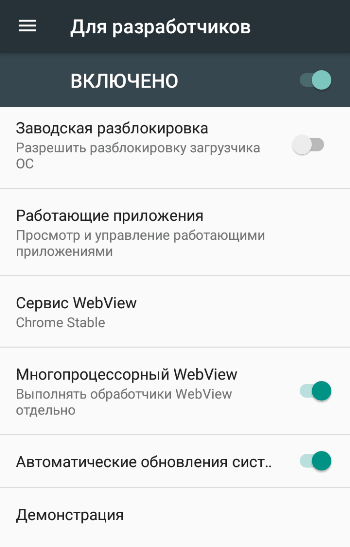
Εντοπισμός σφαλμάτων
- : Ενεργοποιήστε, απενεργοποιήστε.
- Απαγόρευση πρόσβασης για εντοπισμό σφαλμάτων USB.
- Αναφορά σφάλματος. Εμφάνιση ενός κουμπιού στο μενού για αποστολή αναφοράς.
- Επιλογή εφαρμογών για πλασματικές τοποθεσίες.
- Ενεργοποίηση ελέγχου χαρακτηριστικών.
- Επιλογή εφαρμογής για εντοπισμό σφαλμάτων.
- Περιμένετε το πρόγραμμα εντοπισμού σφαλμάτων.
- Εγκατάσταση μέσω USB.
- Μέγεθος buffer καταγραφικού (0-16 MB).


δίκτυα
- Εμφάνιση πιστοποιήσεων ασύρματης οθόνης.
- Λεπτομερής καταχώριση καταγραφής Wi-Fi. Όταν επιλέγετε ένα δίκτυο, υποδείξτε το RSSI για κάθε SSID στο αρχείο καταγραφής.
- Μετάβαση σε κινητές επικοινωνίες. Αναγκαστική εναλλαγή σε δίκτυα κινητής τηλεφωνίας όταν το σήμα Wi-Fi είναι αδύναμο.
- Να ενεργοποιείτε πάντα την αναζήτηση για δίκτυα Wi-Fi. Ενεργοποιήστε ή απενεργοποιήστε την αναζήτηση Wi-Fi με βάση τον όγκο της κίνησης.
- Μην απενεργοποιείτε τη μεταφορά δεδομένων ακόμα και όταν είστε ενεργά συνδεδεμένοι σε δίκτυο Wi-Fi (για γρήγορη εναλλαγή μεταξύ δικτύων).
- Διαμόρφωση USB:
- Φορτιστής;
- MTP (μεταφορά πολυμέσων);
- PTP (μεταφορά εικόνας);
- RNDIS (USB Ethernet);
- πηγή ήχου και MIDI.
- Απενεργοποιήστε το απόλυτο επίπεδο έντασης ήχου Bluetooth όταν προκύπτουν προβλήματα σε απομακρυσμένες συσκευές, όπως η υπερβολικά δυνατή ένταση.


Εισαγωγή κειμένου
- Οπτική απόκριση. Τα σημεία που πατάτε θα εμφανιστούν στην οθόνη.
- Εμφάνιση πινελιών. Οι χειρονομίες και τα κλικ οπτικοποιούνται.
Σχέδιο
- Εμφάνιση ενημερώσεων επιφάνειας (τα παράθυρα επισημαίνονται όταν ενημερώνονται).
- Εμφάνιση περιγραμμάτων στοιχείων: πεδία, κουμπιά κ.λπ.
- Γράψιμο από δεξιά προς τα αριστερά: ενεργοποίηση/απενεργοποίηση.
- Παράθυρο: κλίμακα. Απενεργοποιήστε την κίνηση ή προσαρμόστε την από 0,5x σε 10x.
- Μετάβαση: κλίμακα. Απενεργοποιήστε το animation ή προσαρμόστε το.
- Ταχύτητα κινούμενης εικόνας: επιλέξτε την ταχύτητα κίνησης ή απενεργοποιήστε την (βοηθά).
- Εξομοίωση πρόσθετων οθονών.
- Ελάχιστο πλάτος σε dp.


- . Χρησιμοποιήστε συνεχώς τη GPU για 2D σχέδιο.
- Εμφάνιση ενημερώσεων οθόνης. Επισήμανση μιας περιοχής της οθόνης κατά την απόδοση από τη GPU.
- Εμφάνιση ενημερώσεων υλικού (επισημαίνεται με πράσινο χρώμα).
- Εντοπισμός σφαλμάτων επικάλυψης (ενεργοποίηση/απενεργοποίηση).
- Εντοπισμός σφαλμάτων μη ορθογώνιας περικοπής.
- Ενεργοποίηση 4x MSAA σε εφαρμογές OpenGL 2.0.
- Απενεργοποίηση επικαλύψεων υλικού - Χρησιμοποιείτε πάντα τη GPU κατά τη σύνθεση της οθόνης.
- Προσομοίωση ανωμαλίας (on/off).


- Ενεργοποίηση αυστηρής λειτουργίας - οπίσθιος φωτισμός της οθόνης κατά τη διάρκεια μεγάλων λειτουργιών.
- Καταγραφή χρόνου λειτουργίας GPU (ενεργοποίηση/απενεργοποίηση).
- Εμφάνιση χρήσης CPU.

Εφαρμογές
- Να μην αποθηκεύονται ενέργειες (διαγραφή σύνοψης ενεργειών μετά την ολοκλήρωσή τους).
- Όριο επεξεργαστή παρασκηνίου: τυπικό όριο, χωρίς επεξεργαστή φόντου, όχι περισσότερες από μία, δύο, τρεις ή τέσσερις διεργασίες.
- Όλα τα ANR: Ειδοποιήστε ότι η εφαρμογή δεν ανταποκρίνεται.
- Ανενεργές εφαρμογές (ολόκληρη η λίστα).
- Να επιτρέπεται η αποθήκευση σε εξωτερικές συσκευές αποθήκευσης.
- Αλλαγή μεγέθους σε λειτουργία πολλαπλών παραθύρων.
- Επαναφορά μετρητών στο ShortcutManager.

Το σύστημα Android διαθέτει πολλές πρόσθετες λειτουργίες που είναι διαθέσιμες μόνο σε λειτουργία προγραμματιστή. Αυτό, για παράδειγμα, θα μπορούσε να είναι η εγκατάσταση ενός περιβάλλοντος αποκατάστασης συστήματος τρίτων, η επαναφορά του ίδιου του λειτουργικού συστήματος, η λήψη στατιστικών στοιχείων σχετικά με τη λειτουργία εφαρμογών και διαδικασιών, η προσομοίωση της λειτουργίας της οθόνης και η εγγραφή από αυτό. Οι περισσότεροι χρήστες δεν είναι εξοικειωμένοι με τέτοιες δυνατότητες του Android, οι οποίες μπορούν να είναι χρήσιμες όχι μόνο για τον προγραμματιστή. Στο άρθρο, θα δούμε πώς να ενεργοποιήσετε τη λειτουργία προγραμματιστή σε διαφορετικές συσκευές, πώς να απενεργοποιήσετε τη λειτουργία προγραμματιστή και πώς να εισέλθετε σε αυτήν τη λειτουργία.
Γιατί χρειάζεται η λειτουργία και πώς μπορεί να είναι χρήσιμη;
Ειδικά για τους προγραμματιστές, υπάρχει μια λειτουργία προγραμματιστή στο Android, η οποία είναι κρυμμένη από τους απλούς χρήστες, αν και δεν είναι δύσκολο να την ενεργοποιήσετε. Είναι διαθέσιμο σε όλες τις εκδόσεις του Android ξεκινώντας από την 4.0. Αυτή η κατάσταση δίνει πρόσβαση σε πολλές ρυθμίσεις συστήματος. Γιατί μπορεί να χρειαστεί αυτή η λειτουργία:
- Μπορείτε να κάνετε εντοπισμό σφαλμάτων όταν η συσκευή Android είναι συνδεδεμένη στον υπολογιστή μέσω USB.
- Αλλαγή πραγματικής τοποθεσίας. Οι προγραμματιστές μπορούν να χρησιμοποιήσουν αυτήν τη δυνατότητα για να δοκιμάσουν εφαρμογές που πρέπει να λειτουργούν διαφορετικά σε διαφορετικές γεωγραφικές τοποθεσίες. Έτσι, τα προγράμματα των χρηστών θα αντιληφθούν τη θέση που ορίστηκε χειροκίνητα.
- Μπορείτε να επιταχύνετε τη διεπαφή της συσκευής. Για να το κάνετε αυτό, πρέπει να μεταβείτε σε ρυθμίσεις όπως " Κλίμακα κινουμένων σχεδίων παραθύρων και μετάβασης», « Κλίμακα διάρκειας εμψυχωτή" και ορίστε την παράμετρο σε 0,5x.
Όταν αλλάζετε οποιεσδήποτε ρυθμίσεις στη λειτουργία προγραμματιστή, φροντίστε να σημειώσετε ποιες ήταν οι αρχικές ρυθμίσεις.

Πώς να ενεργοποιήσετε τη λειτουργία προγραμματιστή
Τώρα ας δούμε πώς μπορείτε να ενεργοποιήσετε τη λειτουργία προγραμματιστή. Για να το κάνετε αυτό, μεταβείτε στις ρυθμίσεις της συσκευής. Εκεί θα χρειαστεί να βρείτε το αντικείμενο " Σχετικά με τη συσκευή» / « Για το τηλέφωνο". Το όνομα και η θέση των επιλογών ενδέχεται να διαφέρουν ανάλογα με το μοντέλο της συσκευής και την έκδοση υλικολογισμικού. Πληροφορίες σχετικά με τη μνήμη, τον πυρήνα, τον επεξεργαστή και το λογισμικό θα πρέπει να τοποθετηθούν εδώ. Τώρα μεταβείτε στο μενού " Λεπτομέρειες λογισμικού". Μας ενδιαφέρει ο αριθμός κατασκευής. Τον βρίσκουμε. Για να ενεργοποιήσετε τη λειτουργία προγραμματιστή, πρέπει να κάνετε κλικ στο στοιχείο "7 φορές" Αριθμός κατασκευής».
Μετά την ολοκλήρωση αυτής της ενέργειας, θα πρέπει να εμφανιστεί ένα μήνυμα που υποδεικνύει ότι έχετε μεταβεί στη λειτουργία προγραμματιστή. Ορισμένα υλικολογισμικά εκδίδουν πρόσθετες ειδοποιήσεις όταν πατηθούν πολλές φορές. Για να βεβαιωθείτε ότι οι ενέργειες εκτελούνται σωστά, βγείτε από αυτό το υπομενού και ανοίξτε τις κύριες ρυθμίσεις. Εδώ θα πρέπει να εμφανιστεί μια ενότητα: Για προγραμματιστές».
Πώς να απενεργοποιήσετε τη λειτουργία προγραμματιστή στο Android
Τώρα ας δούμε τις επιλογές σχετικά με τον τρόπο απενεργοποίησης της λειτουργίας προγραμματιστή στο λειτουργικό σύστημα Android. Θα χρειαστεί να μεταβείτε στην ενότητα " Για προγραμματιστές". Για να απενεργοποιήσετε αυτήν τη λειτουργία, πρέπει να αφαιρέσετε το σημάδι επιλογής δίπλα στην επιλογή " Περιλαμβάνεται". Μερικές φορές χρειάζεται απλώς να γυρίσετε το διακόπτη στην κατάσταση απενεργοποίησης. Μετά από αυτό, θα πρέπει να βγείτε από αυτή τη ρύθμιση και η ενότητα προγραμματιστών θα καταργηθεί εντελώς.

Ωστόσο, σε ορισμένες συσκευές δεν θα είναι δυνατή η έξοδος από την κατάσταση ανάπτυξης με αυτόν τον τρόπο λόγω της απουσίας ενός σήματος δίπλα στο " Περιλαμβάνεται". Σε αυτήν την περίπτωση, θα πρέπει να βρείτε το μενού " αποθήκευση» -> « Διαγραφή δεδομένων" ή " Εκκαθάριση προσωρινής μνήμης". Μπορεί να σας τρομάξει ένα μήνυμα ότι όλα τα δεδομένα, συμπεριλαμβανομένων των λογαριασμών, θα διαγραφούν. Δεν θα συμβεί τίποτα στον λογαριασμό. Αλλά ακόμα και μετά από αυτά τα βήματα, η ενότητα προγραμματιστή μπορεί να παραμείνει. Τότε μόνο μια επαναφορά εργοστασιακών ρυθμίσεων μπορεί να βοηθήσει. Ωστόσο, η παρουσία αυτού του στοιχείου δεν επηρεάζει την απόδοση με κανέναν τρόπο. Επομένως, εάν δεν ανησυχείτε ότι κάποιος μπορεί να αλλάξει τις ρυθμίσεις εκεί, τότε μπορείτε να αφήσετε τα πάντα ως έχουν.
Ευκαιρίες που ανοίγονται στον χρήστη
Αφού αποκτήσετε πρόσβαση στη λειτουργία προγραμματιστή, μπορείτε να δείτε ποιες δυνατότητες είναι διαθέσιμες σε αυτήν. Όλα μπορούν να χωριστούν σε ομάδες:
- Εντοπισμός σφαλμάτων: διάφορες αναφορές, έλεγχοι, ενεργοποίηση και απενεργοποίηση εντοπισμού σφαλμάτων.
- Δίκτυα: κινητές επικοινωνίες και Wi-Fi, bluetooth.
- Εισαγωγή κειμένου: προσανατολισμός, οθόνη αφής.
- Σχέδιο: όρια στοιχείων, ενημέρωση επιφάνειας, κινούμενα σχέδια.
- Επιτάχυνση απόδοσης υλικού: διάφορες δραστηριότητες που σχετίζονται με γραφικά.
- Εφαρμογές: όρια, άδειες, ενέργειες.
Μερικά αναφέρθηκαν όταν εξηγήθηκαν τα οφέλη του τρόπου ανάπτυξης. Οι περισσότερες από τις λειτουργίες που παρουσιάζονται είναι εντελώς ανεφάρμοστες σε καθημερινές εργασίες, αλλά ας δούμε μερικές από αυτές που θα είναι τουλάχιστον εν μέρει κατανοητές σε έναν απλό χρήστη:

- Η ενεργή κατάσταση της οθόνης μπορεί να διατηρηθεί χωρίς σύνδεση στο ρεύμα. Αλλά δεν πρέπει να το χρησιμοποιείτε συχνά και άσκοπα, για να μην καταστρέψετε την οθόνη.
- Μπορείτε να επιλέξετε μία από τις εικονικές μηχανές - Dalvik ή ART. Η προεπιλογή είναι η πρώτη, η οποία χρησιμοποιείται για την εκτέλεση εφαρμογών με τη μορφή αρχείων APK. Το δεύτερο είναι ακόμα σε δοκιμαστική λειτουργία.
- Έχετε πρόσβαση σε στατιστικά στοιχεία των διαδικασιών που λειτουργούν στη συσκευή σας.
- Ένα πολύ βολικό εργαλείο - συλλογή και σύνταξη αναφορών σφαλμάτων με περαιτέρω αποστολή.
- Μπορείτε να εκτελέσετε μια λειτουργία που θα εμφανίζει οπτικά πινελιές οθόνης. Με αυτόν τον τρόπο μπορείτε να δοκιμάσετε την οθόνη αφής. Τα ίχνη πρέπει να παραμένουν καθαρά, αλλά χωρίς τραντάγματα ή επιβράδυνση.
- Η ρύθμιση της θέσης του δείκτη εμφανίζει τις συντεταγμένες των σημείων αφής της οθόνης.
- Η επιλογή κίνησης παραθύρου σάς επιτρέπει να αυξήσετε την ταχύτητα αναπαραγωγής κινούμενων εικόνων. Ένας μεγαλύτερος αριθμός αντιστοιχεί σε χαμηλότερη ταχύτητα. Από προεπιλογή είναι 1?
- Η κίνηση μετάβασης έχει παρόμοια σημασία, μόνο η ταχύτητα αλλάζει ανάλογα κατά τη διάρκεια της μετάβασης.
- Αλλαγή του προσανατολισμού γραφής από δεξιά προς τα αριστερά για γλώσσες με αυτήν την κατεύθυνση γραφής.
- Εξομοίωση οθόνης. Σας επιτρέπει να προσομοιώνετε διαφορετικά μεγέθη οθόνης.
- Αρχείο καταγραφής δραστηριότητας Bluetooth. Η ενεργοποίηση αυτής της λειτουργίας σάς επιτρέπει να παρακολουθείτε πακέτα Bluetooth HCI και να τα τοποθετείτε στην ενσωματωμένη μνήμη. Μετά από αυτό, χρησιμοποιώντας ειδικά προγράμματα, μπορείτε να εκτελέσετε ανάλυση περιεχομένου.
- Ανίχνευση OpenGl - βιβλιοθήκη γραφικών. Σας επιτρέπει να εντοπίσετε σφάλματα σε αυτό που τοποθετούνται στο αρχείο καταγραφής.
Υπάρχουν ακόμα πολλές λειτουργίες που δεν πρέπει να αγγίξετε. Υπάρχουν όμως λειτουργίες σε αυτήν τη λειτουργία που μπορεί να είναι χρήσιμες στον χρήστη. Ας τα εξετάσουμε. Ο εντοπισμός σφαλμάτων USB αποδείχθηκε η πιο χρησιμοποιούμενη επιλογή. Σε αυτή τη λειτουργία μπορείτε:
- Χρησιμοποιήστε το τηλέφωνο ή το tablet σας ως εξωτερική συσκευή αποθήκευσης.
- Μετακίνηση διαφόρων αρχείων.
- Ανάκτηση δεδομένων.
- Άμεση εγκατάσταση εφαρμογών και ενημερώσεων.
- Προβολή αρχείων καταγραφής συστήματος από τον υπολογιστή σας.
- Σαρώστε το σύστημα για βλάβες.

Μπορείτε επίσης να εγγράψετε την οθόνη σε εντοπισμό σφαλμάτων USB. Για να γίνει αυτό, η έκδοση Android πρέπει να είναι 4.4 ή νεότερη. Στον επίσημο ιστότοπο θα χρειαστεί να κατεβάσετε το πρόγραμμα Android SDK και να το αποσυσκευάσετε. Αφού συνδεθείτε στον υπολογιστή, πρέπει να μεταβείτε στο φάκελο όπου βρίσκονται τα αποσυμπιεσμένα αρχεία. Κράτημα Βάρδιααπό την αρχή, πρέπει να καλέσετε το μενού περιβάλλοντος και να επιλέξετε " Ανοίξτε το παράθυρο εντολών».
Θα εμφανιστεί ένα μαύρο παράθυρο γραμμής εντολών στο οποίο πρέπει να εισαγάγετε: συσκευές adb. Μετά από αυτό πρέπει να εισαγάγετε μια άλλη εντολή: Εγγραφή οθόνης κελύφους adb /sdcard/video.mp4. Αμέσως μετά θα ξεκινήσει η εγγραφή, η οποία αποθηκεύεται είτε σε κάρτα μνήμης είτε σε φάκελο στην εσωτερική μνήμη της συσκευής. Μπορείτε να σταματήσετε την εγγραφή χρησιμοποιώντας το συνδυασμό Ctrl + C στη γραμμή εντολών.
Οι ρυθμίσεις κινούμενης εικόνας έχουν ήδη αναφερθεί. Αυτή η επιλογή μπορεί να είναι χρήσιμη για συσκευές με όχι πολύ ισχυρά χαρακτηριστικά, τα οποία θα μειώσουν την επιβράδυνση της συσκευής αυξάνοντας την ταχύτητα των αλλαγών κινούμενων εικόνων. Χρησιμοποιώντας το ADB (Android Debug Bridge) μπορείτε να δημιουργήσετε αντίγραφα ασφαλείας των συσκευών σας στον υπολογιστή. Έτσι, ενεργοποιώντας τη λειτουργία " Εφεδρικός κωδικός πρόσβασης", θα χρειαστείτε έναν κωδικό πρόσβασης για να εκτελέσετε αυτήν την ενέργεια.
Χρήση του μενού " Επιτάχυνση GPU", μπορείτε να βελτιώσετε την απόδοση ορισμένων εφαρμογών, ειδικά παιχνιδιών. Αλλά και εδώ χρειάζεται ένας έλεγχος: ορισμένα προγράμματα ενδέχεται να βελτιώσουν την απόδοσή τους, ενώ άλλα θα σταματήσουν να εκτελούνται. Υπάρχει όριο στις διαδικασίες παρασκηνίου. Ο αριθμός τους μπορεί να ρυθμιστεί έως και 4. Όσο λιγότερες διεργασίες συμβαίνουν, τόσο πιο γρήγορα θα λειτουργεί η συσκευή και τόσο λιγότερο θα αποφορτίζεται.

Το 4x MSAA είναι μια παράμετρος που δεν είναι απολύτως σαφής. Αλλά μπορεί να είναι χρήσιμο εάν η συσκευή σας έχει καλή απόδοση, αλλά ένα παιχνίδι υψηλής ποιότητας εξακολουθεί να μην λειτουργεί πολύ καλά. Η ενεργοποίηση του MSAA είναι η ενεργοποίηση του anti-aliasing, 4x σημαίνει τέσσερις φορές. Αλλά αυτό θα εξαντλήσει την μπαταρία πολύ γρήγορα. Μάθετε περισσότερα σχετικά με τη πλασματική τοποθεσία. Ο χρήστης μπορεί να το βρει χρήσιμο για ορισμένες εφαρμογές που λειτουργούν μόνο σε ορισμένες περιοχές. Ή απλά αν θέλετε να παραπλανήσετε κάποιον με την τοποθεσία σας.
Λειτουργία πιστοποίησης ασύρματης οθόνης. Η συσκευή υποστηρίζει την τεχνολογία Miracast. Είναι αλήθεια ότι για να το χρησιμοποιήσετε, χρειάζεστε μια άλλη τεχνική που να υποστηρίζει αυτό το πρότυπο. Πρόκειται για μεταφορά δεδομένων ασύρματα απευθείας μεταξύ 2 συσκευών χωρίς δρομολογητή. Με αυτόν τον τρόπο μπορείτε να συνδέσετε την τηλεόρασή σας με το smartphone σας και να μεταφέρετε δεδομένα πολυμέσων στην τηλεόραση για προβολή στη μεγάλη οθόνη.
Έτσι, έχοντας εξετάσει τη λειτουργία προγραμματιστή, μπορούμε να πούμε ότι έχει πλούσια λειτουργικότητα. Είναι αλήθεια ότι πολύ λίγες ενέργειες μπορεί να είναι χρήσιμες στον μέσο χρήστη. Η ενεργοποίηση και απενεργοποίηση αυτής της λειτουργίας είναι εύκολη. Αλλά, εάν είναι απίθανο να σκοπεύετε να χρησιμοποιήσετε κάποια από τις παραπάνω επιλογές, είναι προτιμότερο απλώς να μην ενεργοποιήσετε αυτήν την κατάσταση. Η αλλαγή ορισμένων ρυθμίσεων μπορεί να προκαλέσει ασυνήθιστη λειτουργία της συσκευής.
Το λειτουργικό σύστημα Android διαθέτει μια ειδική λειτουργία για προγραμματιστές εφαρμογών. Από προεπιλογή, αυτή η λειτουργία είναι απενεργοποιημένη και κρυφή από τους χρήστες. Σε αυτό το υλικό, θα μάθετε πώς μπορείτε να ενεργοποιήσετε τη λειτουργία προγραμματιστή στο Android, γιατί μπορεί να τη χρειαστείτε και πώς να την απενεργοποιήσετε.
Η λειτουργία προγραμματιστή προσθέτει μια ενότητα για προγραμματιστές στις ρυθμίσεις της συσκευής Android με μεγάλο αριθμό νέων λειτουργιών, πολλές από τις οποίες θα είναι χρήσιμες όχι μόνο στους προγραμματιστές εφαρμογών, αλλά και στους απλούς χρήστες. Παρακάτω θα δούμε συνοπτικά τα πιο δημοφιλή από αυτά.
- Ο εντοπισμός σφαλμάτων USB είναι μια λειτουργία που σας επιτρέπει να κάνετε εντοπισμό σφαλμάτων όταν συνδέετε μια συσκευή Android σε έναν υπολογιστή μέσω USB. Χρησιμοποιείται για την εκτέλεση πολλών προγραμμάτων που αλληλεπιδρούν με τη συσκευή Android.
- Ψεύτικη τοποθεσία – μια λειτουργία για την αλλαγή της πραγματικής θέσης της συσκευής. Χρησιμοποιώντας αυτή τη λειτουργία, μπορείτε να κάνετε τις εφαρμογές να "νομίζουν" ότι η συσκευή βρίσκεται σε άλλη τοποθεσία.
- Διαμόρφωση USB – μια λειτουργία για την επιλογή του τρόπου λειτουργίας κατά τη σύνδεση μέσω USB.
- Η επιτάχυνση GPU είναι μια δυνατότητα που επιτρέπει την επεξεργασία 2D γραφικών με χρήση της GPU.
Πώς να ενεργοποιήσετε τη λειτουργία προγραμματιστή
Έτσι, για να ενεργοποιήσετε τη λειτουργία προγραμματιστή στο Android, πρέπει να ανοίξετε τις ρυθμίσεις, να μετακινηθείτε στο κάτω μέρος του μενού και να ανοίξετε την ενότητα "Σχετικά με το τηλέφωνο" ή την ενότητα "Σχετικά με το tablet" εάν έχετε υπολογιστή tablet.
Μετά από αυτό, πρέπει να μετακινηθείτε ξανά στις διαθέσιμες ρυθμίσεις μέχρι το τέλος, μέχρι το στοιχείο "Αριθμός κατασκευής". Μετά από αυτό, για να ενεργοποιήσετε τη λειτουργία προγραμματιστή, πρέπει να κάνετε επανειλημμένα κλικ στο στοιχείο "Αριθμός κατασκευής".

Ως αποτέλεσμα, μετά το έβδομο κλικ στο "Build Number", η λειτουργία προγραμματιστή θα ενεργοποιηθεί και θα δείτε το μήνυμα "Έχετε γίνει προγραμματιστής".

Εάν η λειτουργία προγραμματιστή έχει ήδη ενεργοποιηθεί στο Android, τότε όταν κάνετε κλικ στον αριθμό έκδοσης, θα εμφανιστεί το μήνυμα "Είστε ήδη προγραμματιστής".
Πώς να απενεργοποιήσετε τη λειτουργία προγραμματιστή στο Android
Εάν αποφασίσετε ότι δεν χρειάζεστε πλέον τη Λειτουργία προγραμματιστή, μπορείτε να την απενεργοποιήσετε. Για να το κάνετε αυτό, μεταβείτε στις ρυθμίσεις Android και εκεί στην ενότητα "Εφαρμογές".


Στην ενότητα πληροφοριών εφαρμογής, πρέπει να μεταβείτε στην "Αποθήκευση".

Και κάντε κλικ στο κουμπί "Διαγραφή δεδομένων" εκεί.

Μετά από αυτό, η λειτουργία προγραμματιστή θα απενεργοποιηθεί. Εάν είναι απαραίτητο, μπορεί να ενεργοποιηθεί ξανά.
Η λειτουργία προγραμματιστή είναι μια κρυφή λειτουργία που βρίσκεται σε smartphone και tablet Android που έχουν σχεδιαστεί για προγραμματιστές και προγραμματιστές. Σε αυτήν τη λειτουργία, διατίθενται πολλές διάφορες ρυθμίσεις και λειτουργίες. Διαβάστε περισσότερα για τις πιο ενδιαφέρουσες ευκαιρίες.
Ολική βελτιστοποίηση smartphone
Πιο πρόσφατα, οι ειδικοί βρήκαν αρκετές ενδιαφέρουσες λειτουργίες στη λειτουργία προγραμματιστή που μπορούν να διπλασιάσουν την ταχύτητα του gadget και να παρατείνουν τον χρόνο λειτουργίας του.
Προηγουμένως, ένα τέτοιο «κόλπο» ήταν κρυμμένο από τα μάτια των περισσότερων χρηστών Android, αλλά τώρα οι ειδικοί έχουν ρίξει φως στη δυνατότητα βελτιστοποίησης του gadget.
Για να ξεκινήσετε τη λειτουργία προγραμματιστή, πρέπει:
- Μεταβείτε στην ενότητα "Ρυθμίσεις" του Android.
- Βρείτε το στοιχείο "Σχετικά με τη συσκευή" και κάντε κλικ σε αυτό.
- Μεταβείτε στην επιλογή Αριθμός δόμησης.
Ως αποτέλεσμα των παραπάνω βημάτων, εμφανίζεται στην οθόνη μια επίσημη ειδοποίηση "Είστε τώρα προγραμματιστής". Μετά από αυτό, πρέπει να βγείτε από την ενότητα "Σχετικά με τη συσκευή" και να μεταβείτε στην καρτέλα "Για προγραμματιστή".
Τώρα, για να βελτιστοποιήσετε τη λειτουργία του gadget, πρέπει να ορίσετε τις παραμέτρους "απόδοση" ή "σχεδίαση" σε "0,25 px" ή "0,5 px", μετά την οποία πρέπει να επανεκκινήσετε το smartphone.
Σύμφωνα με τις υποσχέσεις των ειδικών, η ταχύτητα του smartphone μετά από τόσο απλούς χειρισμούς θα διπλασιαστεί και η εξοικονόμηση μπαταρίας θα αυξηθεί κατά 10%.
Προστασία δεδομένων αντιγράφων ασφαλείας
Μια χρήσιμη λειτουργία είναι διαθέσιμη στη λειτουργία προγραμματιστή που σας επιτρέπει να ορίσετε έναν κωδικό πρόσβασης για την προστασία των δεδομένων αντιγράφων ασφαλείας από μη εξουσιοδοτημένη πρόσβαση. Για να ενεργοποιήσετε αυτή τη δυνατότητα πρέπει:
- Στην επιλογή "Για προγραμματιστές", ανοίξτε το στοιχείο "Εφεδρικός κωδικός πρόσβασης".
- Εισαγάγετε έναν νέο κωδικό πρόσβασης στη δεύτερη γραμμή και, στη συνέχεια, επιβεβαιώστε τον πληκτρολογώντας τον ξανά στην τρίτη γραμμή.
- Κάντε κλικ στο κουμπί "Αποθήκευση κωδικού πρόσβασης".
Για να διαγράψετε έναν κωδικό πρόσβασης, απλώς ανοίξτε το στοιχείο που περιγράφεται παραπάνω, εισαγάγετε τον τρέχοντα κωδικό πρόσβασης στην πρώτη γραμμή, αλλά αφήστε τη δεύτερη και την τρίτη γραμμή ανέγγιχτη.
Αναλυτική αναφορά για τη χρήση σύνδεσης WI-FI
Η λειτουργία προγραμματιστή έχει μια εξαιρετικά χρήσιμη λειτουργία που σίγουρα μπορεί να είναι χρήσιμη σε χιλιάδες χρήστες, επειδή κατά τη διανομή WI-FI στη Ρωσία, συχνά μπορείτε να αντιμετωπίσετε προβλήματα σε διάφορα επίπεδα του μοντέλου δικτύου OSI.
Για να παρακολουθείτε και να αποθηκεύετε δεδομένα σχετικά με διάφορες παραμέτρους μιας σύνδεσης WI-FI, υπάρχει μια λειτουργία "Wi-Fi Log". Μπορείτε να το εκκινήσετε στην ενότητα "Δίκτυα" (επιλογές "Για προγραμματιστές").
Διαμόρφωση USB
Μια χρήσιμη λειτουργία που σας επιτρέπει να ρυθμίσετε τη λειτουργία σύνδεσης μεταξύ του smartphone και του υπολογιστή σας χωρίς να το συνδέετε απευθείας μέσω καλωδίου USB. Αυτή η ρύθμιση μπορεί να είναι χρήσιμη όταν πρέπει να ρυθμίσετε τη λειτουργία "Φόρτιση", αλλά η ειδοποίηση δεν λαμβάνεται όταν συνδέετε το τηλέφωνο στον υπολογιστή.
Εισαγωγή κειμένου
Για όσους πραγματοποιούν λήψη επισκόπησης, εκπαίδευσης και άλλων βίντεο χρησιμοποιώντας μετάδοση οθόνης, η λειτουργία "Οπτική ανατροφοδότηση" θα είναι χρήσιμη, επιτρέποντάς σας να τοποθετήσετε τον κέρσορα σε εκείνα τα σημεία της οθόνης όπου μόλις κάνατε ένα κλικ.
Η επιλογή "Εμφάνιση επιθυμιών" σάς επιτρέπει να οπτικοποιείτε τα χτυπήματα και τις χειρονομίες σας στην οθόνη.
Σχέδιο
Το εύρος των δυνατοτήτων της επιλογής "Σχέδιο" περιέχει όχι μόνο λειτουργίες που σας επιτρέπουν να επιταχύνετε τη λειτουργία του smartphone σας, αλλά και παραμέτρους που παρέχουν διάφορες ανέσεις.
Για παράδειγμα, οι παράμετροι για το φωτισμό παραθύρων όταν ενημερώνονται, που πλαισιώνονται στο στοιχείο "Εμφάνιση ενημέρωσης επιφάνειας", μπορεί να είναι χρήσιμες όταν φτάνουν ειδοποιήσεις, όταν όχι μόνο θα εμφανίζονται στη γραμμή κατάστασης, αλλά θα κάνουν επίσης την οθόνη να αναβοσβήνει εντελώς .
Επιτάχυνση απόδοσης υλικού
Η πολλαπλή δειγματοληψία εξομάλυνσης οθόνης σάς επιτρέπει να έχετε καλύτερη εικόνα. Ενεργοποιείται στην επιλογή "4x MSAA", αλλά μην ξεχνάτε ότι αυτή η λειτουργία θα είναι χρήσιμη για ισχυρές συσκευές, ενώ σε άλλες συσκευές, η αύξηση της αντι-αλείωσης θα επιβραδύνει μόνο τη λειτουργία του smartphone.
Χρήσιμο βίντεο:



